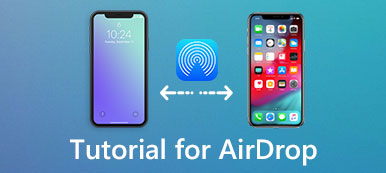Oggigiorno, sempre più utenti di iPhone amano specchiare il loro schermo dell'iPhone su smart TV, in particolare Samsung TV o Roku TV. Naturalmente, ci sono molti modi e applicazioni che possono aiutarti a realizzare il mirroring dello schermo con iPhone. Nel dispositivo Apple, AirPlay rende facile fare questo mirroring dello schermo per iPhone. Che ne dici di mirroring dello schermo iPhone per Samsung Smart TV e altri?

In questo articolo, dovresti sapere cos'è screen mirroring per iPhone. Elenchiamo alcuni metodi per eseguire il mirroring dei video iPhone su Samsung TV o Roku TV. Continua a leggere e ottieni i metodi per goderti i file video di iPhone su Smart TV diverse con un grande schermo ora.
- Parte 1: cos'è il mirroring dello schermo per iPhone
- Parte 2: iPhone Screen Mirroring su Samsung Smart TV
- Parte 3: Come eseguire il mirroring dello schermo da iPhone a Roku
- Parte 4: iPhone Screen Mirroring su Apple TV
- Parte 5: iPhone Screen Mirroring su Mac
- Parte 6: domande frequenti sul mirroring dello schermo di iPhone
Parte 1: Cos'è il mirroring dello schermo per iPhone
Proprio come il nome del mirroring dello schermo per iPhone, rispecchia il display di iPhone o iPad. Per essere più precisi, ti consente di giocare ai giochi per iPhone, navigare sul web, goderti i film di iPhone e fare tutto con il display HDTV. Sempre più applicazioni iPhone supportano la funzionalità di uscita video sia per iPhone che per iPad. Non devi preoccuparti della qualità del mirroring dello schermo dell'iPhone; puoi ottenere video in 1080P di ottima qualità.

Come funziona il mirroring dello schermo per iPhone? Fondamentalmente, ci sono due metodi popolari per trasmettere lo schermo dell'iPhone a Smart TV, Digital AV Adapter e AirPlay. Quando utilizzi Apple TV o altri dispositivi compatibili con AirPlay, puoi scegliere il mirroring dello schermo dell'iPhone in modalità wireless senza una configurazione specifica. E la sorgente del televisore deve essere impostata sullo stesso ingresso HDMI utilizzato dall'adattatore AV digitale.

Quando si trasmettono video iPhone a Samsung HDTV intelligente, è possibile trovare un diverso formato dello schermo HDTV. Per quanto riguarda il caso, è possibile solo il mirroring dello schermo per iPhone al centro del Samsung smart HDTV. Se si utilizzano alcune applicazioni che supportano la funzionalità di uscita video, verranno automaticamente visualizzate in 1080P completo. Il dispositivo rileverà il segnale e invierà il segnale video di conseguenza.
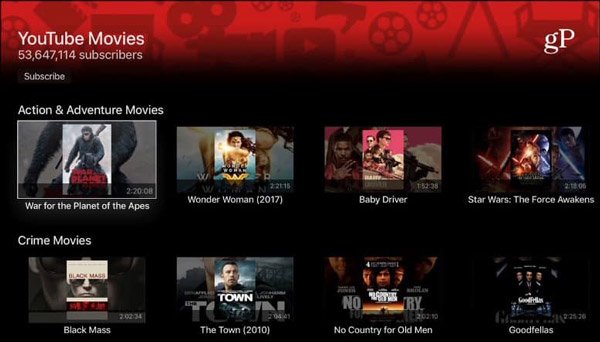
Parte 2: iPhone Screen Mirroring su Samsung Smart TV
Metodo 1: Adattatore AV digitale Lightning e cavo HDMI
Per eseguire il mirroring dello schermo dell'iPhone su Samsung Smart TV, è possibile utilizzare l'adattatore AV Lightning Digital originale e il cavo HDMI, che utilizza un chip ARM e 256MB di RAM. Per quanto riguarda il caso, è possibile ottenere una risoluzione massima 900P in breve HD. Confrontare con AirPlay o altri screencast online, dovrebbe essere un modo stabile di mirroring dello schermo per iPhone. Per apprendere una procedura più dettagliata, puoi configurare iPhone e Samsung Smart HDTV come di seguito.
Passo 1 . Collega l'estremità lampo alla porta del fulmine del tuo iPhone o altri dispositivi iOS. E poi puoi collegare l'estremità HDMI a un cavo HDMI che si connette a Samsung Smart TV.
Passo 2 . Ora è possibile far scorrere il cavo del caricabatterie nella porta del caricatore dell'adattatore. Cambia la sorgente TV Samsung e passa alla porta HDMI, che puoi trovare sullo schermo dell'iPhone.
Passo 3 . Se hai bisogno di riprodurre file video, foto o giochi, ora puoi trovare il mirroring dello schermo di iPhone su Samsung Smart TV. Ma ci sono alcune limitazioni; ad esempio è necessario visualizzare in anteprima lo schermo dell'iPhone nella parte anteriore vicina.

Metodo 2: Mirror per Samsung Smart TV con iMediaShare
Molti utenti di iPhone sono confusi su come eseguire il mirroring dello schermo dell'iPhone su una smart TV Samsung. Potrebbe non essere possibile scaricare alcune applicazioni per la smart TV Samsung per il mirroring dello schermo dell'iPhone. Inoltre, non puoi accedere ad Airplay della tecnologia Apple. Ma puoi usare iMediaShare per eseguire il mirroring dello schermo del tuo iPhone su un'altra smart TV. iMediaShare è il software che consente al tuo iPhone di connettersi in modalità wireless con qualsiasi smart TV. Se non sai come eseguire il mirroring dello schermo dell'iPhone sulla smart TV o non hai idea di scegliere i migliori strumenti di terze parti per fare questo lavoro, iMediaShare ti è molto consigliato. Puoi leggere i passaggi successivi per saperne di più su questo software.
Passo 1 . Scarica e avvia iMediashare
Il primo passo per eseguire il mirroring dello schermo dell'iPhone è andare sull'App Store per scaricare iMediaShare. Una volta scaricato completamente, puoi toccare l'app iMeidaShare dallo schermo del tuo iPhone. Quindi questo software scoprirà tutti i tuoi video digitali memorizzati sul telefono, disponibili sul tuo PC di casa o da Internet. Il processo è molto breve, bastano pochi secondi.
Passo 2 . Scegli il canale alla TV
Tutto il contenuto verrà mostrato in speciali categorie di canali al termine del processo di scansione. Se lo desideri, puoi selezionare uno dei canali a tuo piacimento e lo schermo sarà alimentato con l'elenco completo di video, musica o foto. Puoi anche scorrere verso l'alto o verso il basso o passare da una categoria all'altra in basso per navigare rapidamente nella scelta che desideri trasmettere alla smart TV.
Passo 3 . Specchia lo schermo dell'iPhone su Samsung smart TV
iMediaShare scopre automaticamente tutti i lettori multimediali capaci nella tua casa, e indovina decidi di usare quale lettore multimediale riprodurre o fare il mirroring dello schermo dell'iPhone sulla smart TV. E proprio in un attimo ti godrai i video HD sul grande schermo della tua smart TV.
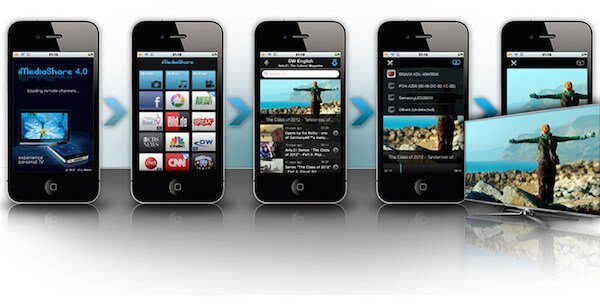
Parte 3: Come eseguire il mirroring dello schermo da iPhone a Roku
Roku è anche un ottimo programma che puoi utilizzare per eseguire il mirroring dello schermo del tuo iPhone, nonché dello schermo dell'iPad alla TV. Come sapevi, ci sono molte restrizioni per rispecchiare lo schermo dell'iPhone in TV. Roku rende semplice guardare film o giocare su uno schermo più grande. È anche un metodo sicuro e affidabile con cui puoi essere affidabile. Anche se hai riscontrato problemi, questi possono essere risolti senza influire sul tuo dispositivo. I file che puoi rispecchiare includendo musica, video e immagini. Puoi leggere i prossimi suggerimenti per sapere come utilizzare questo software per eseguire il mirroring dello schermo dell'iPhone sul TV.
Prima di eseguire il mirroring dello schermo dell'iPhone su Roku, è necessario verificare queste impostazioni o eseguire i passaggi successivi.
Passo 1 . Garantire l'aggiornamento
Prima di tutto, devi assicurarti che il tuo Roku sia aggiornato alla versione più recente. Vai su Impostazioni e scegli Sistema. Quindi fai clic su System Update e quindi puoi controllarlo.
Passo 2 . Connetti Wi-Fi
Devi andare su Rete e connettere il tuo Roku alla stessa rete Wi-Fi wireless collegata al tuo iPhone.
Passo 3 . Abilita il mirroring
Dopo aver fatto le due cose, tocca "Impostazioni" e poi puoi andare su Sistema per scegliere l'opzione Abilita mirroring dello schermo.
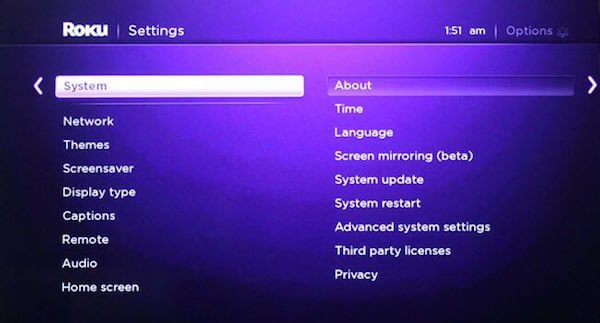
Dopo aver completato questi preparativi, ora puoi seguire i passaggi successivi per eseguire il mirroring dello schermo da iPhone a Roku.
Passo 1 . Scarica e lancia Roku
Vai su App Store e cerca Roku. Quando lo vedi, scaricalo sul tuo dispositivo e avvialo dopo averlo installato.
Passo 2 . Crea un account
Se hai già un account su Roku, accedi al tuo account. In caso contrario, è possibile creare un account gratuito in questa pagina semplicemente.
Passo 3 . Connetti alla TV
In questa pagina, puoi vedere tutti i dispositivi disponibili, che vengono visualizzati automaticamente da questa app. Basta selezionare la TV tramite questa app.
Passo 4 . Specchio schermo per iPhone
Ora puoi selezionare l'opzione Riproduci su Roku dalla barra degli strumenti in basso. E poi scegli il contenuto che vuoi specchiare sulla tua TV. E poi quello che scegli verrà visualizzato nel tuo schermo più grande.
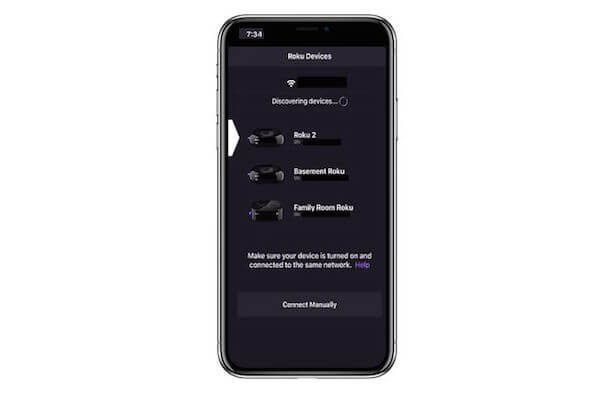
Parte 4: iPhone Screen Mirroring per Apple TV
Il modo per schermo mirroring iPhone per Apple TV è molto più semplice rispetto ad altri dispositivi, poiché i prodotti Apple utilizzano la stessa tecnologia. Quindi non ci sono barriere speciali tra iPhone e Apple TV. Se vuoi rispecchiare lo schermo del tuo iPhone su Apple TV, devi fare affidamento su AirPlay. È una buona funzione che aiuta i dispositivi iOS a condividere video, foto o l'intero schermo. Segui semplicemente i passaggi successivi per eseguire il mirroring dello schermo dell'iPhone su Apple TV.
Passo 1 . Metti i dispositivi iOS nello stesso Wi-Fi
Proprio come alcuni altri software, se vuoi eseguire il mirroring dello schermo di iPhone su Apple TV, devi assicurarti che iPhone e Apple TV siano nella stessa rete. Se non sono già collegati, collegali allo stesso Wi-Fi.
Passo 2 . Attiva AirPlay
Assicurati di essere vicino alla tua Apple TV. Apri il tuo iPhone e scorri verso l'alto dalla parte inferiore dello schermo per aprire il centro di controllo. Nel centro di controllo, devi toccare AirPlay (in iOS 7,8,9 è AirPlay, in iOS 10 è AirPlay Mirroring e in iOS 11 è Screen Mirroing) per accenderlo.
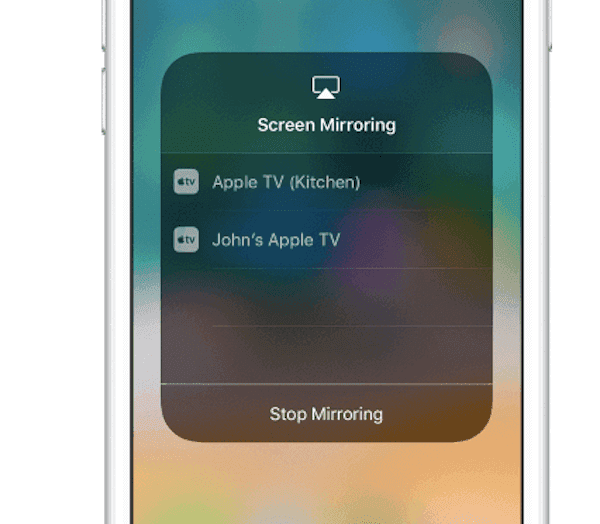
Passo 3 . Avvia lo screen mirroring di iPhone
Quando attivi AirPlay, puoi trovare la tua Apple TV dall'elenco e sceglierla. Quindi il passcode AirPlay apparirà sulla tua Apple TV e quello che devi fare è inserire il codice nel tuo iPhone Windows, che viene mostrato dopo aver scelto Apple TV. E poi puoi vedere lo schermo del tuo iPhone sulla tua Apple TV.
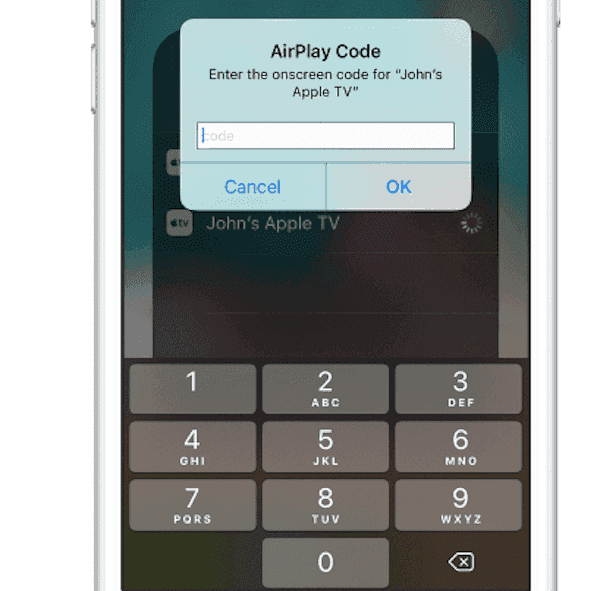
Parte 5: iPhone Screen Mirroring su Mac
Metodo 1: Screen Mirroring da iPhone a Mac con QuickTime Player
Per gli utenti Mac, QuickTime Player è uno dei migliori software, che è fortemente raccomandato a coloro che vogliono fare screen mirroring iPhone to Mac. QuickTime Player è uno strumento e un'applicazione avanzati già installati sul tuo Mac, quindi non devi scaricare nessun altro software. Se non è presente QuickTime sul tuo Mac, puoi anche scaricare questo software dal Mac App Store. È un lettore video e audio, ma ha anche molte altre utili funzioni. Nel frattempo, puoi anche scaricare la versione Windows di questo software, per fare il tuo screen mirroring iPhone sul tuo computer Windows. Di seguito sono riportati i passaggi che puoi seguire per eseguire il mirroring dello schermo del tuo iPhone su Mac con QuickTime.
Passo 1 . Collega l'iPhone al Mac
Se vuoi fare un iPhone con specchio dello schermo, devi connettere il tuo iPhone con il tuo Mac. Quindi il primo passo per eseguire il mirroring dello schermo dell'iPhone consiste nel connettere il tuo iPhone al tuo Mac usando il cavo Lightning to USB. Sempre, assicurarsi che il dispositivo sia collegato correttamente.
Passo 2 . Avvia QuickTime Player
Ora trova QuickTime Player nel tuo Mac e poi lanciala. Quindi fai clic sul menu File dalla finestra dell'intestazione. Dalle opzioni disponibili, è necessario fare clic su New Movie Recording, che è la prima opzione.
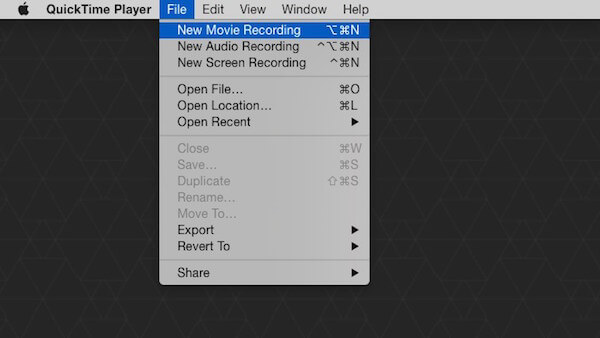
Passo 3 . Avvia lo screen mirroring di iPhone
Quando si fa clic su questa opzione, il dispositivo di input predefinito verrà impostato sulla telecamera iSight. Per cambiarlo sul tuo iPhone, fai clic sulla freccia in basso che si trova accanto al pulsante di registrazione. Quindi seleziona il tuo iPhone dall'elenco delle fotocamere. Successivamente lo schermo di questo dispositivo apparirà sullo schermo del tuo Mac e tutte le azioni intraprese sull'iPhone verranno rispecchiate sul Mac.
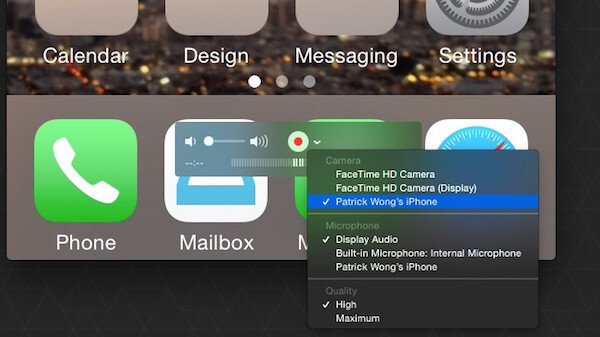
Metodo 2: Screen Mirroring iPhone to Mac con Reflector
Tranne QuickTime, Reflector è anche una buona applicazione che puoi utilizzare per eseguire il mirroring dello schermo del tuo iPhone. Reflector è un software per il mirroring wireless e il ricevitore a vapore che può aiutarti a eseguire il mirroring dello schermo dell'iPhone con il tuo computer. Con un software così buono, puoi eseguire il mirroring del tuo dispositivo in tempo reale. Inoltre, quando un nuovo dispositivo viene collegato a questo software, il layout verrà regolato da solo, in modo da poter ottenere un'esperienza più piacevole. Ma richiede anche che tu abbia pagato $ 14.99 per ottenere questo software. Tuttavia, Reflector offre una prova gratuita di sette giorni, quindi vale la pena scaricarlo. In effetti, gli utenti Windows possono anche scaricare questo software per il mirroring dello schermo di iPhone.
Passo 1 . Scarica e installa Reflector
Proprio come altri modi, la prima cosa che devi fare è aprire il browser web e visitare il suo sito Web ufficiale per il download Riflettore per Mac sul tuo computer. Se non vuoi pagarlo ora, puoi fare clic su Prova Reflector per provarlo gratuitamente. Quindi aprilo e trascina questo software nella cartella Applicazioni.
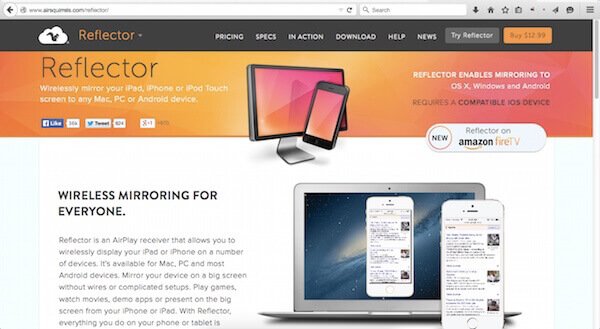
Passo 2 . Lancia Reflector su Mac
Quando hai fatto queste cose, devi avviare questo software e fare clic su Prova Reflector. E non vedrai alcuna finestra o altre schermate dell'applicazione. In realtà, Reflector vivrà nel dock fino a quando un dispositivo iOS non sarà collegato ad esso.
Passo 3 . Avvia lo screen mirroring di iPhone
Sul tuo iPhone, puoi scorrere verso l'alto dalla parte inferiore dello schermo per aprire il centro di controllo. E poi tocca AirPlay (in iOS 7,8,9 è AirPlay, in iOS 10 è AirPlay Mirroring e in iOS 11 è Screen Mirroing). Puoi scegliere il Mac a cui desideri eseguire il mirroring dall'elenco, quindi attivare il mirroring per avviare il mirroring dello schermo dell'iPhone.
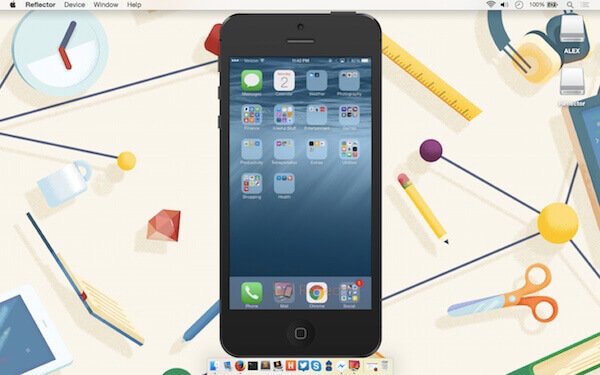
Parte 6: Domande frequenti sul mirroring dello schermo di iPhone
Cos'è il mirroring dello schermo?
Il mirroring dello schermo, chiamato anche condivisione dello schermo, è il processo di replica dello schermo di un telefono, tablet o computer sullo schermo di un altro dispositivo.
Posso utilizzare AirPlay per iPhone su Windows 10?
Sì. Puoi usare Apeaksoft iOS Screen Recorder per condividere lo schermo dell'iPhone su Windows 7/8/10 senza problemi. Questo registratore dello schermo iOS è progettato per eseguire il mirroring e acquisire lo schermo dell'iPhone su PC utilizzando la tecnologia AirPlay.
Come faccio a eseguire il mirroring di iPhone su una TV senza Apple TV?
Per eseguire il mirroring dell'iPhone su una TV senza Apple TV, il modo più diretto è utilizzare l'adattatore AV digitale Lightning. Con esso, puoi facilmente eseguire il mirroring dell'iPhone su smart TV come Samsung TV.
Conclusione:
Quando finisci di leggere questo articolo, devi sapere come eseguire il mirroring dello schermo del tuo iPhone su altri dispositivi, incluso il computer Windows, Mac, Apple TV e altre smart TV. Se i tuoi amici stanno trovando il modo di screen mirroring iPhone, condividi semplicemente il metodo che impari da qui con loro. Spero che tu possa ottenere qualcosa di utile da questo articolo.